конвертировать MPG / MPEG в MP4 с высокой скоростью и высоким качеством изображения / звука.
- Конвертировать AVCHD в MP4
- Конвертировать MP4 в WAV
- Конвертировать MP4 в WebM
- Конвертировать MPG в MP4
- Конвертировать SWF в MP4
- Конвертировать MP4 в OGG
- Преобразование VOB в MP4
- Конвертировать M3U8 в MP4
- Конвертировать MP4 в MPEG
- Вставить субтитры в MP4
- MP4 сплиттеры
- Удалить аудио из MP4
- Конвертировать 3GP видео в MP4
- Редактировать файлы MP4
- Конвертировать AVI в MP4
- Преобразование MOD в MP4
- Конвертировать MP4 в MKV
- Конвертировать WMA в MP4
- Конвертировать MP4 в WMV
Надежные методы легкого поворота видео в Facebook
 Обновлено Лиза Оу / 22 фев, 2023 16:30
Обновлено Лиза Оу / 22 фев, 2023 16:30Как повернуть видео на Facebook? Недавно я провел прямую трансляцию и заметил, что видео было перевернуто, когда я разместил его на Facebook. Несколько моих друзей сказали мне, что им трудно это смотреть. Пожалуйста, кто-нибудь, помогите мне исправить направление моего экрана. Спасибо!
Если вам интересно, можно ли повернуть видео, которое вы разместили на Facebook, ответ — да. Иногда люди не замечают, что видео, которое они публикуют, имеет неправильную ориентацию экрана. Это происходит по нескольким причинам, независимо от того, является ли загруженное вами видео прямой трансляцией, записью или чем-то, что вы скачали из Интернета. Например, вы записали видео на телефон в портретном режиме, но держите его горизонтально. Или, может быть, все наоборот. Возможно, вы должны снимать в широкоэкранном режиме, но вы держите телефон вертикально. Это одна из самых распространенных ситуаций.

В связи с этим вам обязательно понадобится инструмент или метод для поворота и исправления ориентации экрана вашего видео на Facebook. Но вопрос в том, где вы найдете идеальный метод? Что ж, хорошие новости. Вам не нужно тратить свое время на изучение Интернета по этому вопросу. По той причине, что в этой статье будут перечислены инструменты и методы поворота видео, которое вы разместили на Facebook. Поверьте, они самые надежные и эффективные из тех, что мы пробовали при тестировании нескольких программ в Интернете. Пожалуйста, приобретите приведенные ниже знания, чтобы проверить их самостоятельно.

Список руководств
Часть 1. Как повернуть видео на компьютере с помощью FoneLab Video Converter Ultimate
Если вы спросите людей, часто использующих видеоредакторы, о мощной программе для монтажа, они сразу же порекомендуют Конвертер видео FoneLab Ultimate. Эта программа может мгновенно повернуть практически любое видео, включая ваш пост в Facebook. Он поддерживает практически все популярные форматы видео, так что вам не составит труда работать с ними с помощью этого инструмента. После тебя поворот видео, вы можете пользоваться другими функциями редактирования, чтобы улучшить свое видео дальше. Помимо поворотного устройства, его другие функции включают в себя видео триммер, реверс, регулятор скорости, обрезка и многое другое. Не забывайте о его ключевой функции — конвертере видео. По сути, FoneLab Video Converter Ultimate позволяет вам делать несколько вещей в одном месте. И самое главное, он совместим как с Mac, так и с Windows.
Video Converter Ultimate - лучшее программное обеспечение для конвертации видео и аудио, которое может конвертировать MPG / MPEG в MP4 с высокой скоростью и высоким качеством изображения / звука.
- Конвертируйте любые видео / аудио, такие как MPG, MP4, MOV, AVI, FLV, MP3 и т. Д.
- Поддержка 1080p / 720p HD и 4K UHD конвертирования видео.
- Мощные функции редактирования, такие как Обрезка, Обрезка, Поворот, Эффекты, Улучшение, 3D и многое другое.
Обратите внимание на безотказные шаги ниже, чтобы узнать, как повернуть видео в Facebook с помощью Конвертер видео FoneLab Ultimate:
Шаг 1Получите программный файл программы на веб-сайте FoneLab Video Converter Ultimate. Нажмите Бесплатная загрузка, затем выберите файл, чтобы начать установку программы. Вы можете выбрать предпочитаемый язык установки, прежде чем нажать кнопку «Установить». Вы можете запустить ротатор видео на своем компьютере, когда процесс завершится.
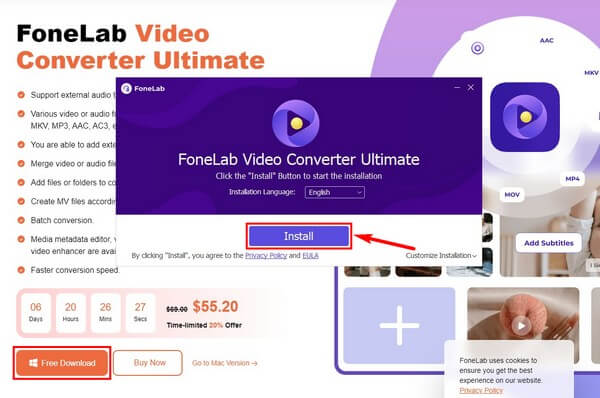
Шаг 2Загрузите видео, которое хотите повернуть, на Facebook. Затем вы войдете в программу с функцией преобразования в качестве основного интерфейса. Чтобы добраться до ротатора, необходимо нажать кнопку Ящик для инструментов вариант из меню в верхней части.
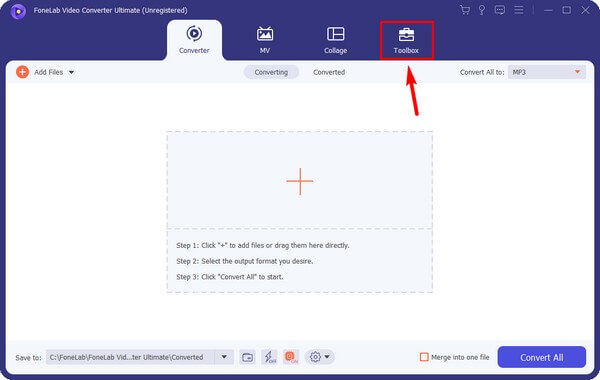
Шаг 3Получив доступ к панели инструментов, прокрутите вниз, пока не увидите значок Видео Ротатор особенность. Нажмите на нее, затем выберите видео Facebook из Скачать папку для импорта в программу.
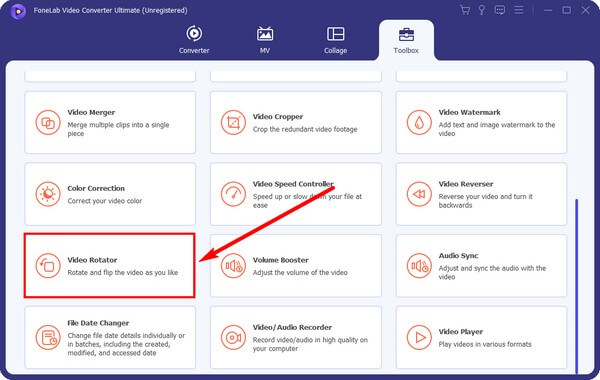
Шаг 4Видео до и после будет отображаться в интерфейсе программы. Используйте кнопки поворота, чтобы исправить ориентацию вашего видео. Вы можете повернуть его вправо или влево или отразить вертикально или горизонтально. Когда закончите, перейдите на вкладку «Экспорт» в правом нижнем углу интерфейса. Процесс в основном занимает меньше минуты и автоматически сохраняется на вашем компьютере. Вы можете повторно загрузить видео на Facebook позже.
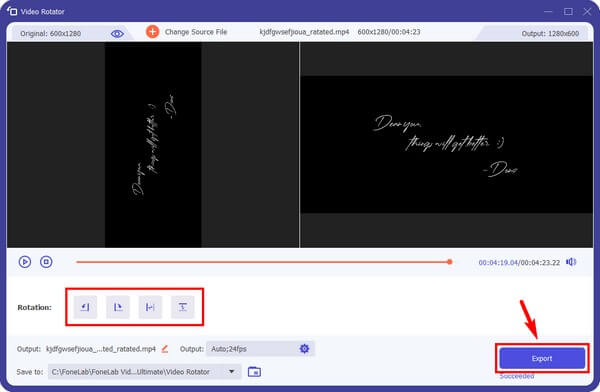
Video Converter Ultimate - лучшее программное обеспечение для конвертации видео и аудио, которое может конвертировать MPG / MPEG в MP4 с высокой скоростью и высоким качеством изображения / звука.
- Конвертируйте любые видео / аудио, такие как MPG, MP4, MOV, AVI, FLV, MP3 и т. Д.
- Поддержка 1080p / 720p HD и 4K UHD конвертирования видео.
- Мощные функции редактирования, такие как Обрезка, Обрезка, Поворот, Эффекты, Улучшение, 3D и многое другое.
Часть 2. Как повернуть видео на Facebook
Между тем, вы также можете вращать видео на самом сайте Facebook. Это самый удобный способ, если вы не хотите удалять и перезаливать пост. Или если у вас нет времени на установку других инструментов. Однако этот метод позволяет вращать видео без каких-либо бонусных функций. В отличие от установки других программ, чтобы иметь больше возможностей для улучшение видео в фейсбуке.
Обратите внимание на безотказные шаги ниже, чтобы узнать, как повернуть видео на Facebook:
Шаг 1Зайдите на сайт Facebook и перейдите в профиль своей учетной записи. Найдите видео, которое хотите повернуть, и просмотрите его.
Шаг 2В нижней части видео нажмите Опции из следующих вариантов. Когда появится меню «Параметры», выберите Поворот влево or Поворот вправо исправить ориентацию видео.
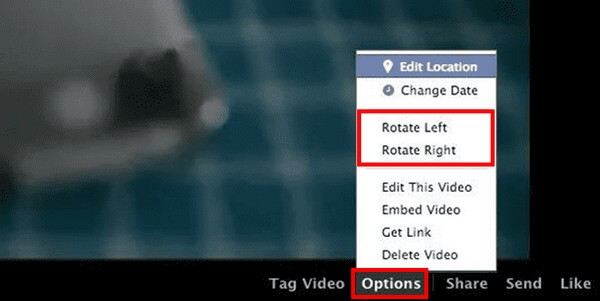
Часть 3. Как повернуть видео на iPhone или Android с помощью сторонних приложений
Если вы не используете компьютер, сторонние приложения также доступны на мобильных телефонах. Возьмем, к примеру, видеоредактор InShot. Это приложение работает как на iPhone, так и на телефонах Android. В зависимости от вашего устройства вы можете получить его в Google Play Store или App Store. InShot Video Editor может легко поворачивать ваши видео на Facebook, но в нем нет расширенных функций, таких как преобразование и сжатие, как в других программах для редактирования видео.
Обратите внимание на следующие безотказные шаги для поворота видео на Facebook с помощью стороннего приложения InShot Video Editor:
Шаг 1Запустите Play или App Store и найдите InShot Video Editor. Если вы используете iPhone, щелкните значок Получить кнопка. Затем нажмите Установите кнопку, если вы используете Android, с другой стороны.
Шаг 2Запустите приложение на своем телефоне, затем импортируйте видео из Facebook в приложение. В нижней части интерфейса нажимайте значок поворота, пока не получите правильную ориентацию видео. После этого сохраните и перезалейте видео на Facebook.
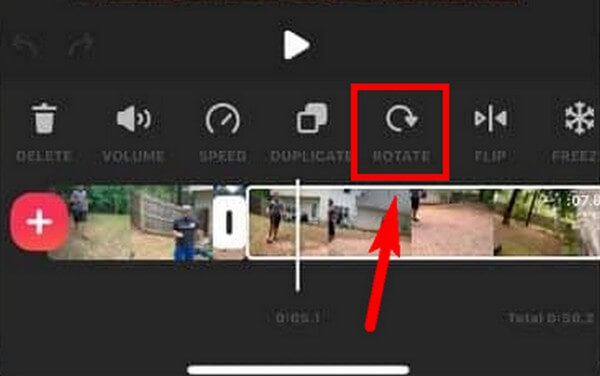
Video Converter Ultimate - лучшее программное обеспечение для конвертации видео и аудио, которое может конвертировать MPG / MPEG в MP4 с высокой скоростью и высоким качеством изображения / звука.
- Конвертируйте любые видео / аудио, такие как MPG, MP4, MOV, AVI, FLV, MP3 и т. Д.
- Поддержка 1080p / 720p HD и 4K UHD конвертирования видео.
- Мощные функции редактирования, такие как Обрезка, Обрезка, Поворот, Эффекты, Улучшение, 3D и многое другое.
Часть 4. Часто задаваемые вопросы о ротаторах видео на Facebook
Есть ли водяной знак на InShot?
Да, есть. InShot Video Editor добавляет водяной знак на видеовыход пользователей независимо от того, что они об этом думают. Если вы хотите удалить водяной знак InShot, вам необходимо приобрести подписку, которая требует ежемесячной оплаты.
Почему мое видео отображается сбоку на Facebook, когда я публикую прямые трансляции?
Причиной должна быть ориентация экрана вашего устройства. Обратите внимание, что при записи широкоэкранного видео необходимо установить альбомный режим экрана. Затем установите его на портрет, если вы держите его прямо. Если вы не смогли сделать это, когда публиковали видео в прямом эфире на Facebook, должно быть, именно поэтому они расположены сбоку.
Может ли FoneLab Video Converter Ultimate объединять видео с Facebook?
Да, оно может. После поворота вашего видео на Facebook в правильную ориентацию экрана вы можете объединить его с другим видео. Конвертер видео FoneLab Ultimate имеет слияние видео функция, позволяющая объединить два или более видео и сохранить их как одно. Вам нужно только загрузить видео с Facebook на свой компьютер. Объедините их с помощью этой программы, а затем повторно загрузите полученный файл на Facebook.
Повернуть видео на Facebook легко, но вы можете использовать более продвинутые программы для улучшения видео. Если хочешь, ФоКонвертер видео FoneLab Ultimate Настоятельно рекомендуется.
Video Converter Ultimate - лучшее программное обеспечение для конвертации видео и аудио, которое может конвертировать MPG / MPEG в MP4 с высокой скоростью и высоким качеством изображения / звука.
- Конвертируйте любые видео / аудио, такие как MPG, MP4, MOV, AVI, FLV, MP3 и т. Д.
- Поддержка 1080p / 720p HD и 4K UHD конвертирования видео.
- Мощные функции редактирования, такие как Обрезка, Обрезка, Поворот, Эффекты, Улучшение, 3D и многое другое.
